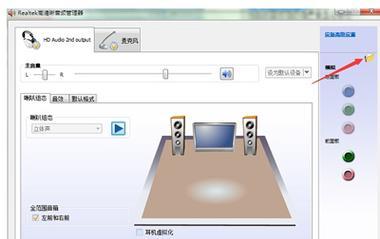电脑外接显示器怎么操作?详细步骤和常见问题解答?
在如今多媒体技术日新月异的时代,电脑外接显示器已成为提高工作效率和享受娱乐的常用设备。但是,对于一些新手来说,外接显示器的设置和使用可能会有一些困惑。本文将详细介绍电脑外接显示器的操作步骤,帮助读者更好地利用该设备。

1.检查电脑与显示器的硬件连接

2.打开电脑和显示器
3.进入显示设置界面
4.选择扩展模式或镜像模式

5.调整显示器分辨率
6.调整屏幕方向和位置
7.调整颜色和亮度设置
8.配置多个显示器的顺序
9.切换主显示器
10.设置分屏任务栏
11.调整字体大小和缩放比例
12.设置电脑休眠和关闭屏幕时间
13.更换显示器的接口和线缆
14.调整音频输出设置
15.保存并应用显示器设置
内容详述:
1.检查电脑与显示器的硬件连接:确保电脑与显示器之间的连接线插入正确,并检查是否有其他外接设备也连接到电脑上。
2.打开电脑和显示器:按下电源按钮,分别启动电脑和显示器,等待它们完全开机。
3.进入显示设置界面:右键点击桌面空白处,选择“显示设置”或“屏幕分辨率”,进入操作系统的显示设置界面。
4.选择扩展模式或镜像模式:根据需要,在“多个显示器”选项中选择“扩展这些显示”以使用多屏工作模式,或选择“复制这些显示”以使用镜像模式。
5.调整显示器分辨率:在显示设置界面中,选择显示器,并调整分辨率以获得最佳画质和适应屏幕的大小。
6.调整屏幕方向和位置:如果需要,可以通过“方向”和“位置”选项调整显示器的横竖屏方向,以及在桌面上的位置。
7.调整颜色和亮度设置:通过调整“颜色校准”或“屏幕亮度”选项,优化显示器的颜色和亮度效果。
8.配置多个显示器的顺序:如果同时连接多个显示器,可以通过拖拽显示器图标来调整它们的排列顺序。
9.切换主显示器:在多屏工作模式下,选择需要设为主显示器的显示器,并勾选“设为主显示器”选项。
10.设置分屏任务栏:在多屏工作模式下,选择“任务栏”选项,设置任务栏在不同显示器上的显示方式。
11.调整字体大小和缩放比例:根据个人需求,可以在显示设置界面中调整字体大小和整体缩放比例,以适应不同的显示器。
12.设置电脑休眠和关闭屏幕时间:在“电源和休眠设置”中,根据需求设置电脑休眠或关闭屏幕的时间,以节省能源。
13.更换显示器的接口和线缆:如有需要,可以更换显示器的接口和线缆,以适应不同的连接需求。
14.调整音频输出设置:如果需要从外接显示器获取音频输出,可以在音频设置中选择正确的输出设备。
15.保存并应用显示器设置:在调整完所有设置后,点击“应用”或“保存”按钮,使设置生效并保存为默认设置。
通过本文的详细介绍,读者可以轻松掌握电脑外接显示器的操作步骤。无论是工作还是娱乐,合理设置外接显示器将大大提升效率和享受。尽情享受多屏工作模式带来的便利吧!
版权声明:本文内容由互联网用户自发贡献,该文观点仅代表作者本人。本站仅提供信息存储空间服务,不拥有所有权,不承担相关法律责任。如发现本站有涉嫌抄袭侵权/违法违规的内容, 请发送邮件至 3561739510@qq.com 举报,一经查实,本站将立刻删除。
- 站长推荐
-
-

Win10一键永久激活工具推荐(简单实用的工具助您永久激活Win10系统)
-

华为手机助手下架原因揭秘(华为手机助手被下架的原因及其影响分析)
-

随身WiFi亮红灯无法上网解决方法(教你轻松解决随身WiFi亮红灯无法连接网络问题)
-

2024年核显最强CPU排名揭晓(逐鹿高峰)
-

光芒燃气灶怎么维修?教你轻松解决常见问题
-

如何利用一键恢复功能轻松找回浏览器历史记录(省时又便捷)
-

红米手机解除禁止安装权限的方法(轻松掌握红米手机解禁安装权限的技巧)
-

小米MIUI系统的手电筒功能怎样开启?探索小米手机的手电筒功能
-

华为系列手机档次排列之辨析(挖掘华为系列手机的高、中、低档次特点)
-

探讨路由器黄灯的含义及解决方法(深入了解路由器黄灯状况)
-
- 热门tag
- 标签列表
- 友情链接